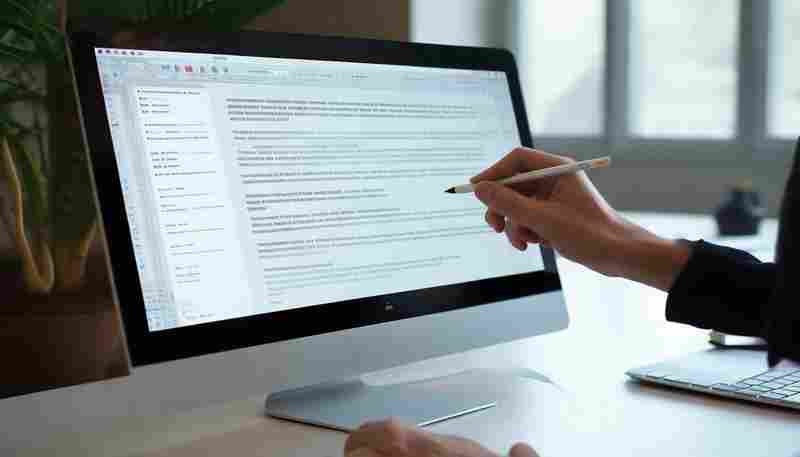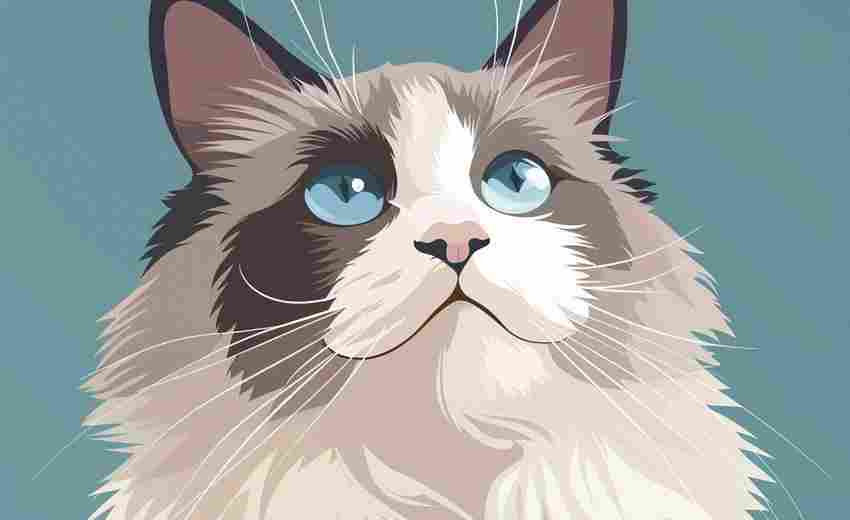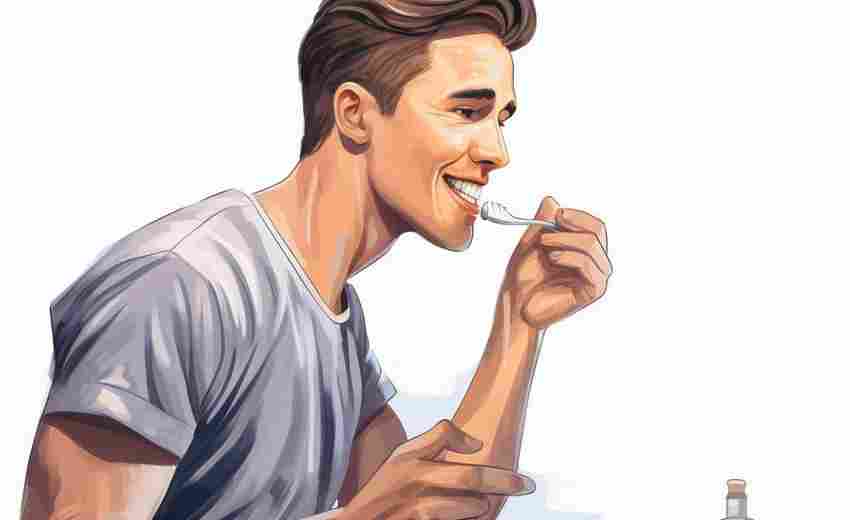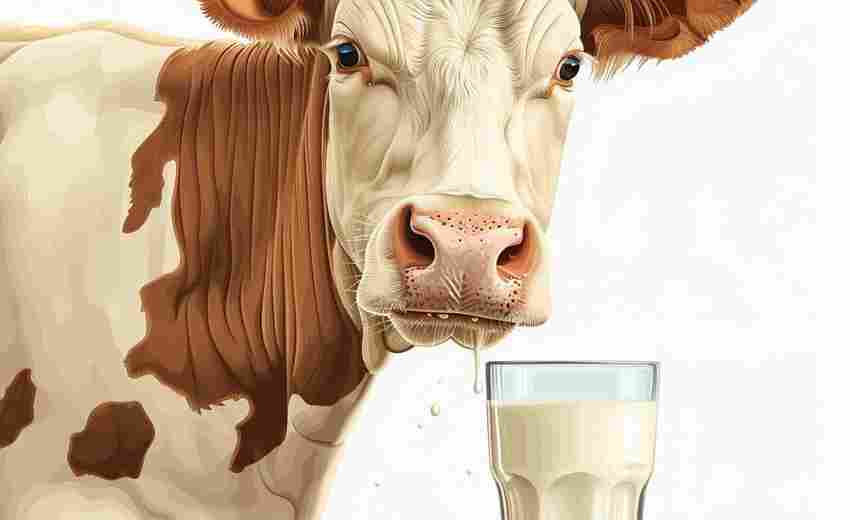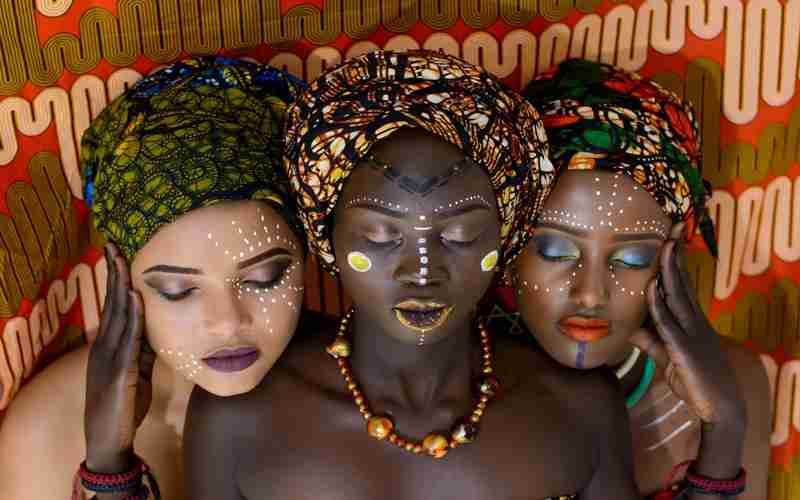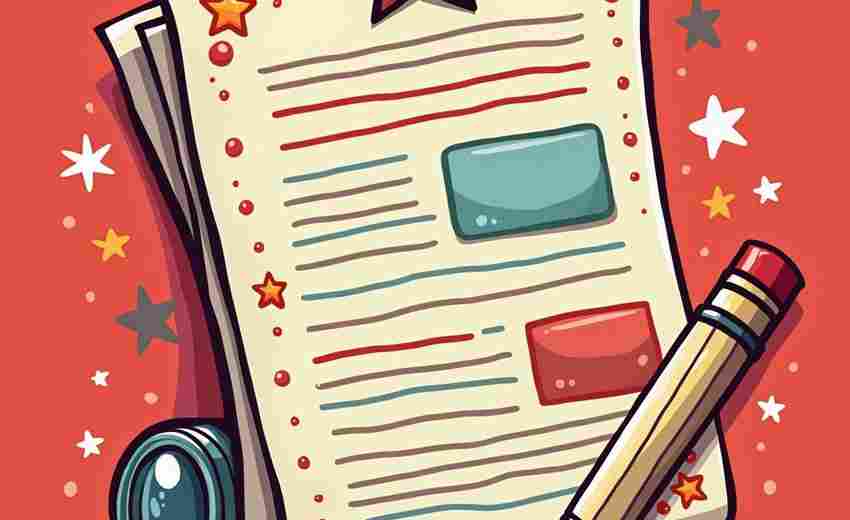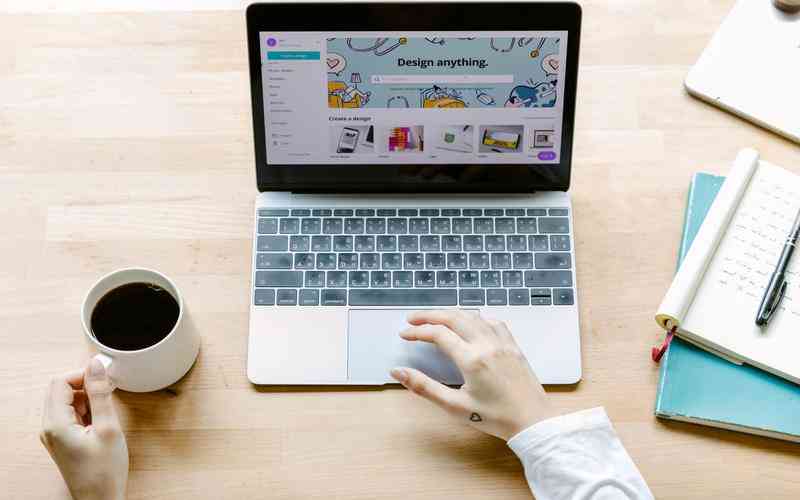怎样在WPS中去除格式并保持默认样式不变
在文档编辑过程中,格式混乱是许多用户面临的常见问题。尤其是从网页或其他文档复制内容到WPS时,字体、颜色、段落样式等格式的混杂不仅影响阅读体验,还可能干扰后续排版效率。掌握高效清除格式并恢复默认样式的方法,不仅能提升文档处理速度,还能确保内容呈现的专业性。
基础清除功能
WPS内置的“清除格式”功能是最直接的解决方案。通过选中目标文本,点击“开始”选项卡中的橡皮擦图标(通常位于字号调整旁),即可一键去除所有格式设置,包括字体、颜色、加粗等属性。此方法适用于局部格式调整,若需处理整篇文档,可先使用快捷键Ctrl+A全选内容,再执行清除操作。
值得注意的是,部分复杂格式(如表格边框、页眉页脚)需单独处理。例如,清除表格格式时,需进入“表格工具”选项卡,手动去除背景色或边框;页眉页脚默认不受清除操作影响,但若需调整,可在对应区域重新应用默认样式。
快捷键与样式管理
熟练使用快捷键能大幅提升效率。Windows系统下,Ctrl+Shift+N可将选中文本恢复为默认正文样式;Ctrl+空格键则专门清除字符格式。对于Mac用户,Command+空格组合可实现类似效果。这些快捷键在长文档编辑中尤为实用,避免频繁切换鼠标操作。
样式库是维护文档统一性的核心工具。用户可预先在“开始”选项卡的“样式”组中创建自定义样式,例如设定特定字体、行距的“正文”样式。清除格式后,直接点击对应样式即可快速恢复标准化排版。若默认样式被意外修改,可通过右击样式名称选择“修改”,勾选“自动更新”以同步调整所有应用该样式的内容。
深度清理与预设优化
对于嵌套格式(如超链接、项目符号),需采用进阶清理策略。通过“查找和替换”功能(Ctrl+H),在“查找内容”输入^&符号,“替换为”保留空白,并在“格式”选项中取消所有字体、段落属性,可实现全文档的深度格式清理。此方法尤其适用于处理从网页复制的含隐藏代码的内容。
预防性设置能减少后续清理需求。在“文件-选项-编辑”中,将默认粘贴方式改为“无格式文本”,可自动过滤复制内容的外来格式。通过“文件-文字偏好设置”自定义默认字体、段落参数,可确保新建文档始终符合预设标准。
模板化文档维护
建立企业或个人的文档模板是长效解决方案。将完成格式设定的空白文档另存为.wpt格式,并在“本机上的模板”对话框中设为默认模板,可使每次新建文档自动载入标准化样式。此方法特别适合需要频繁处理同类文档(如报告、合同)的用户,避免重复设置格式。
对于团队协作场景,建议在模板中嵌入带有权限保护的样式库。通过限制部分样式的编辑权限,可防止格式被意外修改,同时通过“格式刷”工具快速统一不同成员的排版差异。若出现格式冲突,利用“比较文档”功能可精准定位并同步样式变更。